הערה: מאמר זה סיים את עבודתו, ונוציא אותו משימוש בקרוב. כדי למנוע בעיות של "הדף לא נמצא", אנו מסירים את כל הקישורים שאנו מודעים להם. אם יצרת קישורים לדף זה, הסר אותם. ביחד נוכל לשמור על קישוריות תקינה באינטרנט.
אם ברצונך להעניק למסמך שלך מראה מקצועי, באפשרותך להוסיף דף כותרת. Word מציע עמודי כריכה מעוצבים מראש שניתן למצוא בגלריה, או להוסיף עמוד ריק ולערוך אותו באופן הרצוי לך. מאמר זה מתאר כיצד לבצע את שתיהן.
במאמר זה
הוספת עמוד כריכה מעוצב מראש
Word מציע גלריה של עמודי כריכה נוחים מעוצבים מראש. באפשרותך לבחור עמוד כריכה ולהחליף את הטקסט לדוגמה בעצמך.
-
בכרטיסיה הוספה , בקבוצה עמודים , לחץ על עמוד הכריכה.
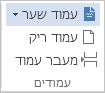
-
לחץ על פריסת עמוד כריכה מהגלריה המוכללת של האפשרויות.
הערה: באפשרותך למצוא פריסות עמוד כריכה נוספות ב-Office.com.

-
לאחר הוספת עמוד כריכה, החלף את הטקסט לדוגמה בעצמך. לחץ כדי לבחור אזור של עמוד השער, כגון הכותרת והקלד את הטקסט.
הערות:
-
אם אתה מוסיף עמוד שער אחר למסמך, עמוד השער החדש יחליף את עמוד השער שהוספת.
-
כדי להחליף עמוד כריכה שנוצר ב-Word 2003 או גירסה קודמת, מחק את עמוד הכניסה הראשון באופן ידני ולאחר מכן הוסף עמוד כריכה עם עיצוב מגלריית Word.
-
כדי למחוק עמוד כריכה שהוספת באמצעות Word, בכרטיסיה הוספה , בקבוצה עמודים , לחץ על עמודי כריכה _GT_ הסיר את עמוד הכריכה הנוכחי.
-
הוספת עמוד כריכה מתבנית
אם ברצונך להשתמש בתבנית המכילה עמוד כריכה נחמד עבור המסמך שלך, באפשרותך לאמץ תבנית זו במסמך שלך.
-
בכרטיסיה מפתחים , בקבוצה תבניות , לחץ על תבנית מסמך.
עצה: אם אינך רואה את הכרטיסיה מפתחים , בכרטיסיה קובץ , לחץ על אפשרויות > התאמה אישית של רצועת הכליםובחר בתיבת הסימון מפתחים .
-
לחץ על צרףובחר את התבנית שלך.
-
אם ברצונך להחיל את כל הסגנונות של התבנית על המסמך, בחר עדכן באופן אוטומטי סגנונות מסמך.
-
לחץ על אישור. כעת באפשרותך להוסיף את עמוד הכריכה. לשם כך, בדרך כלל, בכרטיסיה הוספה , בקבוצה עמודים , לחץ על עמוד הכריכה. עם זאת, אפשרות זו עשויה להשתנות עבור תבניות שונות.
הוספת עמוד כריכה ריק
אם ברצונך לעצב דף כותרת משלך עבור המסמך, הוסף עמוד שער ריק וערוך אותו לטעמך.
-
לחץ במקום שבו ברצונך להוסיף עמוד חדש במסמך. העמוד שאתה מוסיף יופיע לפני מיקום הסמן.
-
בכרטיסיה הוספה , בקבוצה עמודים , לחץ על עמוד ריק.
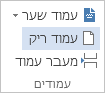
-
הקלד את הטקסט, כגון הכותרת והמחבר, ושנה את הדף לפי רצונך. באפשרותך לשנות את יישור הטקסט באמצעות הסמלים ישר לשמאל, מרכז, יישור ימינהויישור לשני הצדדים בקבוצה ' פיסקה ' בכרטיסיה ' בית '.
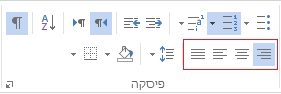
הערות:
-
אם המסמך שלך מכיל כותרת עליונה וכותרת תחתונה, באפשרותך להסיר אותן מדף הכותרת. לקבלת מידע נוסף, ראה מחיקת כותרת עליונה או כותרת תחתונה מעמוד יחיד.
-
באפשרותך גם להתחיל את מספור העמודים בהמשך המסמך. לקבלת מידע נוסף, ראה התחלת מספור העמודים בהמשך המסמך.
-
באפשרותך להתחיל את מספור העמודים עם מספר שאינו 1. לקבלת מידע נוסף, ראה התחלת מספרי עמודים באמצעות מספר שאינו 1.










